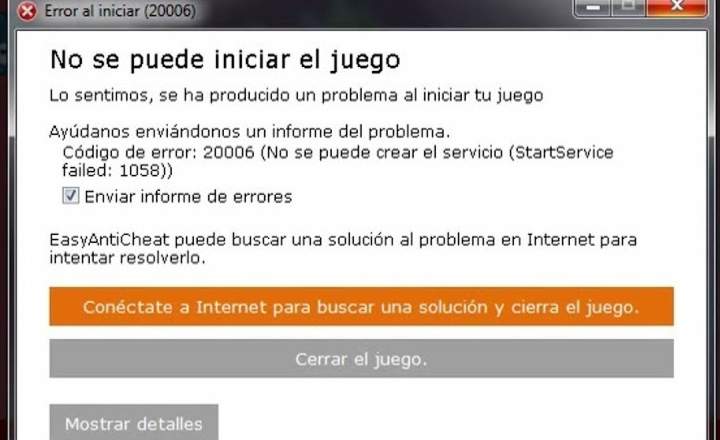The Chromebook-ovi Poslednjih godina su stekli ogromnu popularnost. Dok ga neki vide samo kao verziju sa manje mogućnosti od laptopa sa Windows-om ili macOS-om, za mnoge je to idealno sredstvo za upotrebu u obrazovnim i kancelarijskim okruženjima. U današnjem postu ćemo videti kako da transformišemo laptop - ili bilo koji drugi računar koji imamo kod kuće - u potpuno funkcionalan Chromebook. Идемо тамо!
Šta je tačno Chomebook?
Pre nego što krenemo u avanturu, ako prvi put čujemo za ovu vrstu uređaja, bilo bi interesantno razjasniti po čemu se Chromebook razlikuje od računara ili laptopa od onih koji su u životu.
U osnovi, to je laptop kojim se upravlja, umesto da ima Windows ili macOS Chrome OS, operativni sistem koji je Google razvio posebno za ovu vrstu uređaja. Lagani sistem razvijen oko Chrome pretraživača i veb aplikacija.
Za razliku od Microsoft i Apple okruženja, Chrome OS ne dozvoljava instalaciju aplikacija trećih strana, što znači da sve što želimo da instaliramo mora da bude preko Google Play prodavnice. Kao posledica toga, imaćemo manje „svestrani“ računar u širem smislu te reči, ali i manje verovatno da ćemo biti zaraženi tipičnim virusima i malverom koji muče većinu računara. Stoga je idealan za proučavanje, za korišćenje u korporativnim okruženjima ili jednostavno da ih koriste ljudi koji uopšte ne poznaju tehnologiju. Pored toga, pošto je veoma lagan, odlično je dati novi život tom starom laptopu koji smo dugo čuvali u ormaru.
Pretvaranje Windows laptopa ili računara u Chromebook uz CloudReady
Chrome OS nije otvorenog koda, što znači da je dostupan samo na zvaničnim Chromebook uređajima. Zbog toga ne možemo uzeti laptop i instalirati Chrome OS kao što bismo to uradili sa Windows, Linux ili macOS. ipak, Chromium OS Da, može se preuzeti i instalirati na bilo koji računar, otvorenog je koda i za operativne svrhe je skoro isti kao Chrome OS sa nekim malim nijansama.
Ovom prilikom, ono što ćemo uraditi da instaliramo Chromium OS biće korišćenje CloudReady rešenja. CloudReady je modifikovana verzija Chromium OS-a koju je razvio Neverware i koja vam omogućava da transformišete bilo koji računar sa x86 procesorom u nešto skoro identično Chromebook-u. Takođe se veoma lako instalira, tako da je savršen za nas da ostvarimo svoj cilj bez previše razbijanja glave.
Preuzmite CloudReady
Da bismo instalirali CloudReady potrebna nam je USB memorija sa kojom ćemo kreirati instalacioni drajv. Pendrive mora biti veličine 8GB ili 16GB i ne može biti brend Sandisk (CloudReady paket nije kompatibilan sa dodacima ovog proizvođača). Napomena: Imajte na umu da će tokom procesa instalacije sve datoteke sačuvane na drajvu biti izbrisane. Napravite rezervnu kopiju ako želite da ih zadržite.
- Uđite na zvaničnu stranicu Neverware-a i kliknite na dugme koje kaže „Preuzmi USB Maker“.
- Kada se USB Maker preuzme, otvorite ga i umetnite USB memoriju u računar.
- Pratite uputstva, izaberite USB memoriju koju ste upravo povezali i program će kreirati instalacioni USB za CloudReady.



- Ovo je proces koji može potrajati nekoliko minuta, pa u međuvremenu napravite pauzu.

Instalirajte CloudReady (ili probajte sa živog USB-a)
Sada kada imamo instalacioni drajv, ostaje nam samo da instaliramo operativni sistem na računar ili laptop po našem izboru. Instalacija Chromium OS-a će formatirati računar i izbrisati sve datoteke koje smo prethodno sačuvali. Dakle, pre svega, ne zaboravite da napravite rezervnu kopiju Windows-a i svih važnih datoteka koje ne želite da izgubite tokom procesa.
- Искључите рачунар.
- Povežite instalacioni USB na računar i pokrenite ga. Idite u podešavanja BIOS-a i promenite pogon za pokretanje tako da sistemsko punjenje sa USB-a (Obično možemo da pristupimo BIOS-u pritiskom na F2, Delete, ESC ili F9 baš kada se računar pokrene, iako taster može da varira u zavisnosti od našeg brenda i modela računara).
- Ako je sve prošlo kako treba, videćemo CloudReady ekran dobrodošlice. Odavde možemo da promenimo jezik u španski, da konfigurišemo raspored tastature i da se prijavimo sa našim Gmail nalogom kao što bismo to uradili na konvencionalnom Chromebook-u.
- Ostavite USB povezan.

Odavde ćemo pronaći „živu“ verziju CloudReady-ja gde možemo da se krećemo i pržimo sve što želimo da vidimo kako funkcioniše. Ako želimo da izvršimo kompletnu instalaciju, moramo samo da kliknemo na ikonu našeg profila koja se nalazi na donjoj desnoj margini i kliknemo na „Instalirajte OS -> Obrišite čvrsti disk i instalirajte CloudReady”.

Kada se instalacija završi, računar će se isključiti. Uklonite drajv, ponovo uključite uređaj i bićete spremni da počnete da ga isprobavate.
U praktične svrhe imaćemo sistem neverovatno sličan standardnom Chromebook-u. Najznačajnija razlika je u tome što ne postoji podrška za Play prodavnicu ili Android aplikacije i što je Chrome verzija uvek jedna verzija iza zvaničnih Chromebook-ova. Za ostalo, možemo normalno da instaliramo proširenja/aplikacije za Chrome i da se nesmetano krećemo na mnogo bezbednijem računaru nego što je to bio pre instalacije Chromium-a.
Имаш Telegram instaliran? Primite najbolji post svakog dana naš kanal. Ili, ako želite, saznajte sve od naših Фацебоок страница.